Cómo monitorear el rendimiento de Ubuntu usando NetData
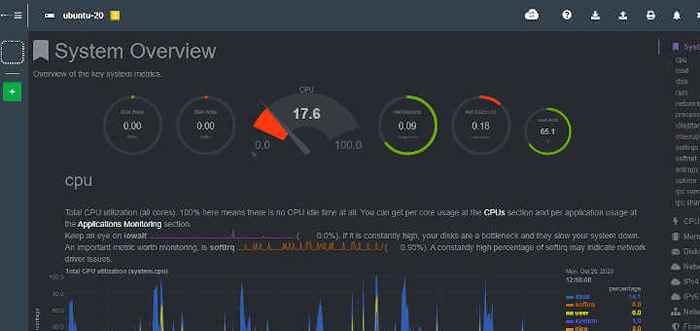
- 3619
- 173
- Sta. Enrique Santiago
Netdata es una herramienta de monitorización y solución de problemas de monitorización en tiempo real gratuita y OpenSource para servidores en la nube, contenedores, aplicaciones e infraestructura de TI local. Proporciona métricas de sistemas de alto granular y en tiempo real, como el rendimiento de la CPU, la utilización de RAM y el disco y las estadísticas de ancho de banda, por mencionar algunas.
Además, NetData también proporciona visualizaciones métricas interactivas a las que se puede acceder en un navegador web junto con alarmas inteligentes que ayudan a la resolución de fallas del sistema.
La tecnología y la popularidad de vanguardia de NetData le han ganado un lugar en Forbes Cloud 100 Rising Stars en 2020, que no es una hazaña media. De hecho, al momento de escribir esta guía, ha recibido casi 50,000 Estrellas de Github.
Hay dos formas en que puede usar para instalar Netdata. Puede ejecutar de inmediato un script automatizado en un shell bash. Esto actualiza sus sistemas e inicia la instalación de NetData, alternativamente, puede clonar el repositorio Git de NetData y, posteriormente, ejecutar el script automatizado. El primer método es simple y directo y es en lo que nos centraremos en esta guía.
En este artículo, veremos cómo puede instalar Netdata en Ubuntu para monitorear el monitoreo de los servidores y las aplicaciones en tiempo real, el rendimiento y la salud.
Plataformas compatibles
NetData admite las siguientes distribuciones de Ubuntu LTS:
- Ubuntu 20.04
- Ubuntu 18.04
- Ubuntu 16.04
Cómo instalar NetData en Ubuntu Linux
Para comenzar la instalación, ejecute el comando a continuación en su terminal Bash para descargar y ejecutar el script.
$ Bash <(curl -Ss https://my-netdata.io/kickstart.sh)
Durante la ejecución del script, lo siguiente tiene lugar:
- El script descubre automáticamente su distribución de Linux, actualiza la lista de paquetes e instala todos los paquetes de software necesarios.
- El último árbol fuente de NetData se descarga al /usr/src/netdata.git camino.
- El script se instala netdata ejecutando el ./NetData-Installer.mierda Script desde el árbol de origen.
- Se realiza una actualización para cron.a diario para asegurar eso netdata se actualiza a diario.
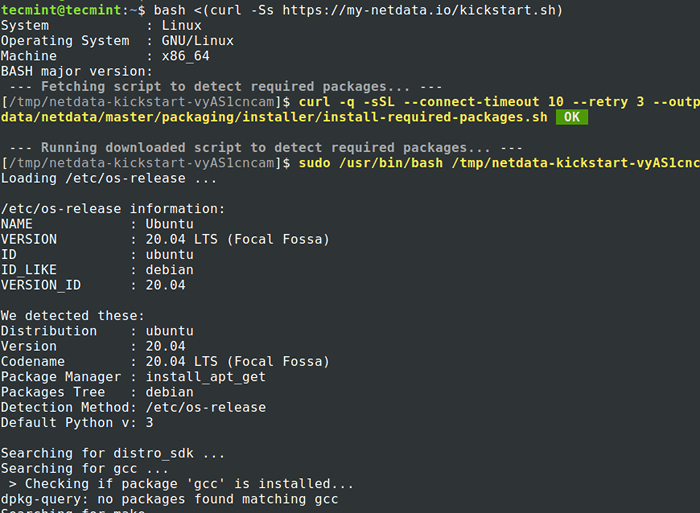 Instalar netData en Ubuntu
Instalar netData en Ubuntu A medida que se ejecuta el script, se le dará consejos sobre cómo acceder Netdata en un navegador y cómo administrarlo como un system servicio.
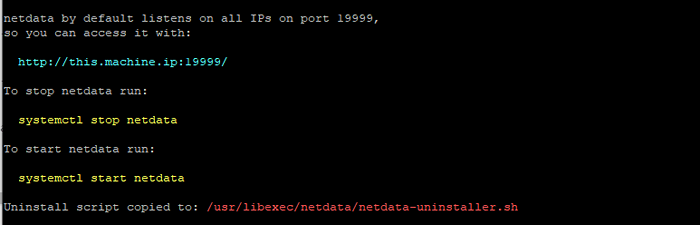 Acceso a NetData en Ubuntu
Acceso a NetData en Ubuntu La instalación lleva un tiempo, así que dale unos 10 minutos y regresa. Finalmente, obtendrá la salida a continuación a medida que el script reduzca la instalación.
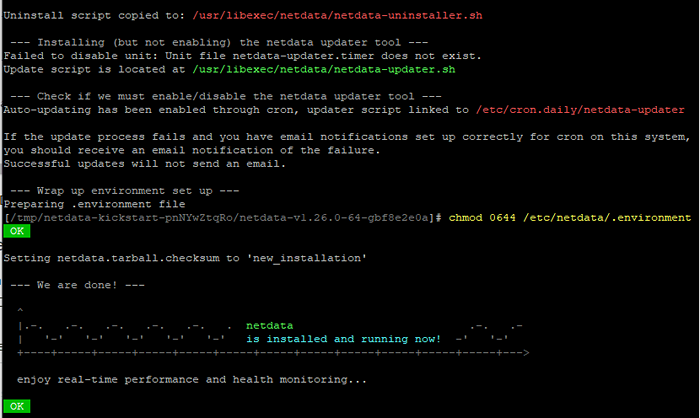 Resumen de instalación de NetData
Resumen de instalación de NetData Una vez instalado, inicie, habilite y verifique el estado de Netdata como se muestra.
$ sudo SystemCTL Start NetData $ sudo SystemCtl Enable NetData $ sudo SystemCTL Status NetData
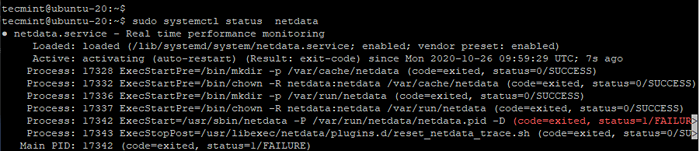 Verifique el estado de NetData
Verifique el estado de NetData Por defecto, Netdata escucha en el puerto 19999 y esto se puede confirmar utilizando el comando netstat como se muestra.
$ sudo netstat -pnltu | grep netdata
 Verifique el puerto de NetData
Verifique el puerto de NetData Si usted tiene UFW Correr, hacer un esfuerzo para abrir el puerto 19999 Como se requerirá esto al acceder Netdata en el navegador.
$ sudo UFW Permitir 19999/TCP $ sudo UFW RELOAD
Finalmente, para acceder Netdata, Cambie a su navegador y navegue por la siguiente URL
http: // Server-IP: 19999/
Esto es lo que te saluda una vez que navegas la url. De hecho, se dará cuenta de que no se le exigirá que inicie sesión. Todas las métricas del sistema se mostrarán como se muestra.
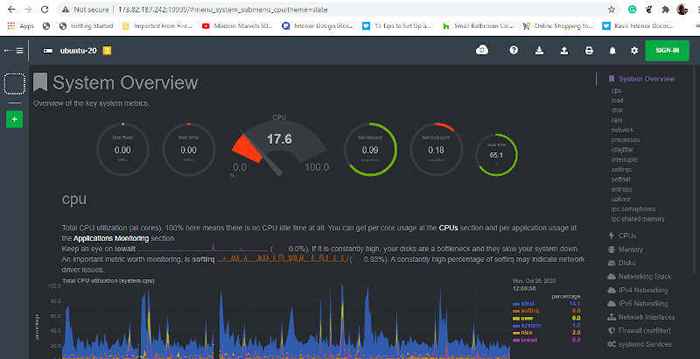 Monitoreo del servidor NetData Ubuntu
Monitoreo del servidor NetData Ubuntu Puede voltear varios gráficos haciendo clic en sus métricas preferidas en la barra lateral derecha del tablero. Por ejemplo, para consultar las estadísticas de la interfaz de red, haga clic en 'Interfaces de red' opción.
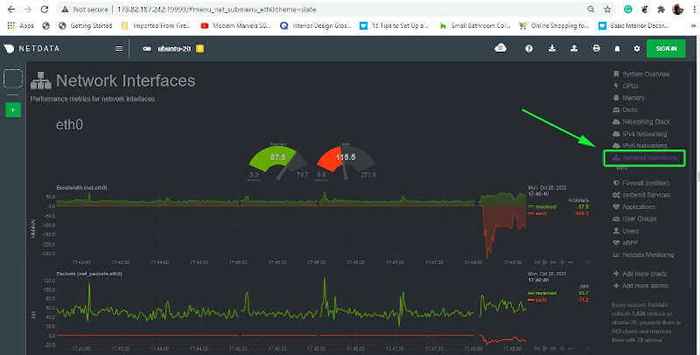 NetData Check Ubuntu Network Statistics
NetData Check Ubuntu Network Statistics Asegurar netData con autenticación básica en Ubuntu
Hasta este punto, cualquiera puede acceder al Netdata tablero y echar un vistazo a las diversas métricas del sistema. Esto equivale a una violación de seguridad y definitivamente queremos evitar esto.
Con esto en mente, vamos a configurar BASIC Http autenticación. Necesitamos instalar el apache2-utils paquete que proporciona el htpasswd programa que se utilizará para configurar el nombre de usuario y la contraseña del usuario. Además, instalaremos el servidor web NGINX actuará como proxy inverso.
Para instalar el Nginx servidor web y apache2-utils paquete ejecutar el comando.
$ sudo apt install nginx apache2-utils
Con Nginx y apache2-utils Instalado, vamos a crear un archivo de configuración dentro del /etc/nginx/conf.d directorio. Sin embargo, no dude en usar el sitios disponibles directorio si está utilizando Nginx para otros fines aparte de Netdata.
$ sudo vim/etc/nginx/conf.d/predeterminado.confusión
Dentro del archivo de configuración, primero instruiremos Nginx para proxy solicitudes entrantes para el Netdata panel. A partir de entonces, agregaremos algunos indicadores básicos de autenticación que solo otorga a los usuarios autorizados acceso al Netdata Panel Uso de la autenticación de nombre de usuario/contraseña.
Aquí está toda la configuración. Sea consciente de reemplazar el servidor IP y ejemplo.comunicarse Directivas con su propia dirección IP del servidor y nombre del servidor.
Upstream NetData-Backend servidor 127.0.0.1: 19999; Keepalive 64; servidor escuchar servidor IP: 80; nombre del servidor ejemplo.comunicarse; auth_basic "Autenticación requerida"; auth_basic_user_file netdata-access; ubicación / proxy_set_header x-forwarded-host $ host; proxy_set_header x-forwarded-server $ host; proxy_set_header x-forwarded-para $ proxy_add_x_forwarded_for; proxy_pass http: // netdata-backend; proxy_http_version 1.1; proxy_pass_request_headers on; proxy_set_header Conexión "Keep-Alive"; proxy_store apagado;
Comprendamos la configuración, sección por sección.
Sección 1:
Upstream NetData-Backend servidor 127.0.0.1: 19999; Keepalive 64;
Hemos especificado un río arriba módulo llamado netdata-backend que hace referencia al servidor web incorporado de NetData utilizando el bucleza DIRECCIÓN 127.0.0.1 y puerto 19999 cuál es el puerto predeterminado en el que NetData escucha. El mantener viva La directiva define el número máximo de conexiones inactivas que pueden permanecer abiertas.
Sección 2:
servidor escuchar server_ip: 80; Ejemplo de server_name.com; auth_basic "Autenticación requerida"; auth_basic_user_file netdata-access;
Este es el principal Nginx Sección de bloque de servidor. La primera línea especifica la dirección IP externa que Nginx debe escuchar cuando los clientes envían sus solicitudes. El nombre del servidor La directiva especifica el nombre de dominio del servidor y le indica a NGINX que ejecute el bloque del servidor cuando los clientes invocan el nombre de dominio en lugar de la dirección IP externa.
Las dos últimas líneas indican la autenticación HTTP simple que requiere que el usuario inicie sesión utilizando un nombre de usuario y contraseña. El auth_basic El módulo desencadena la ventana emergente de nombre de usuario/contraseña en el navegador con el "Autenticacion requerida"Sobre el título que luego se puede personalizar para adaptarse a sus preferencias.
El auth_basic_user_file El módulo señala el nombre del archivo que contendrá el nombre de usuario y la contraseña del usuario autorizado para acceder al tablero de NetData, en este caso NetData -Access. Crearemos este archivo más adelante.
Seccion 3:
La última sección es la ubicación bloque que está contenido en el bloque del servidor. Esto maneja el proxy y el reenvío de las solicitudes entrantes al servidor web NGINX.
ubicación / proxy_set_header x-forwarded-host $ host; proxy_set_header x-forwarded-server $ host; proxy_set_header x-forwarded-para $ proxy_add_x_forwarded_for; proxy_pass http: // netdata-backend; proxy_http_version 1.1; proxy_pass_request_headers on; proxy_set_header Conexión "Keep-Alive"; proxy_store apagado;
Para la autenticación, crearemos un nombre de usuario y una contraseña para un usuario llamado tecmenta utilizando el htpasswd utilidad y almacenar las credenciales dentro del accesos de netdata archivo.
$ sudo htpasswd -c/etc/nginx/netdata -access tecmint
Proporcione la contraseña y confirme.
 Habilitar la autenticación básica para NetData
Habilitar la autenticación básica para NetData A continuación, reinicie el servidor web NGINX para que los cambios entren en vigencia.
$ sudo systemctl reiniciar nginx
Para probar si la configuración fue correcta, continúe y explore la dirección IP de su servidor
http: // servidor-ip
Aparecerá una ventana emergente de autenticación como se muestra a continuación. Proporcione su nombre de usuario y contraseña y presione INGRESAR.
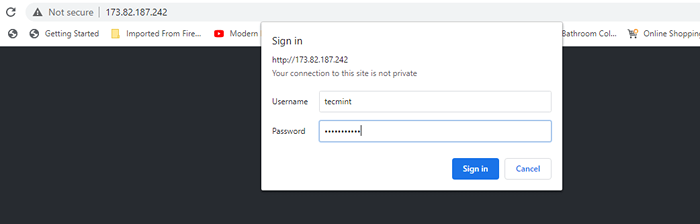 Inicio de sesión del usuario de NetData
Inicio de sesión del usuario de NetData A partir de entonces, obtendrá acceso al Netdata panel.
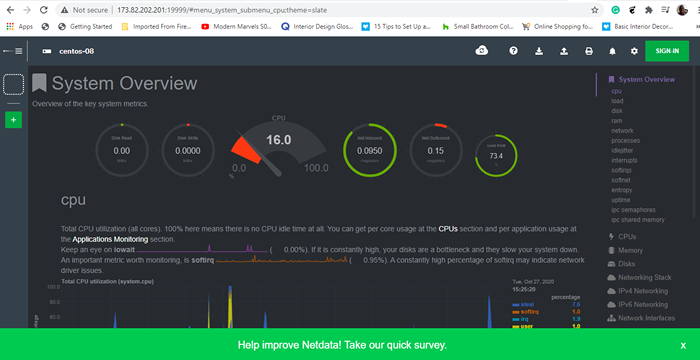 Access NetData con autenticación de usuario
Access NetData con autenticación de usuario Esto nos lleva al final de nuestro tema para hoy. Acabas de aprender a instalar el Netdata Herramienta de monitoreo y configuración de la autenticación HTTP básica en Ubuntu. Siéntase libre de ver otros gráficos sobre varias métricas del sistema.
- « Cómo instalar WordPress con Apache en Debian y Ubuntu
- Cómo monitorear el rendimiento del servidor CentOS 8/7 usando NetData »

